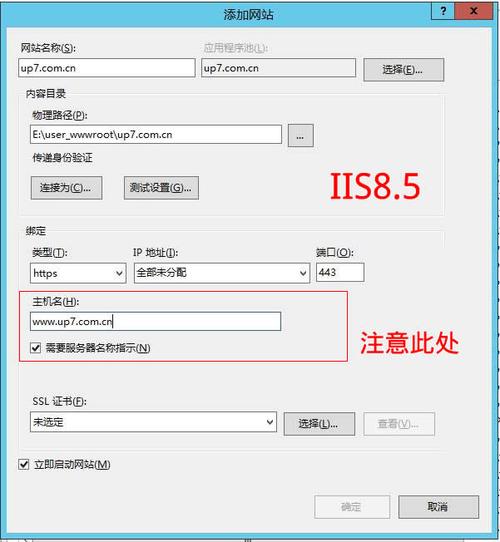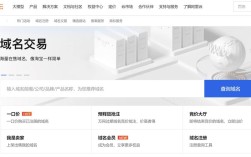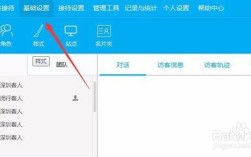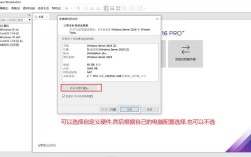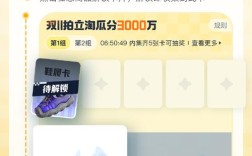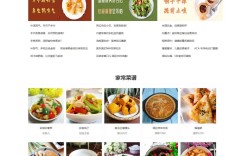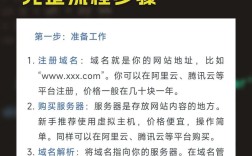使用IIS(Internet Information Services)设计网站需要结合IIS的配置功能与网站开发技术,以下是具体步骤和注意事项,涵盖环境搭建、站点配置、安全优化及性能调优等内容。
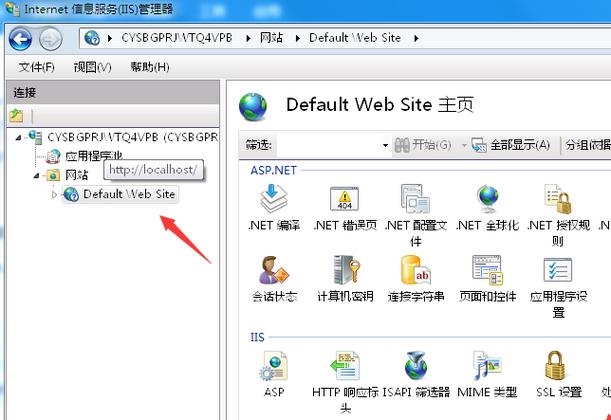
环境准备与安装
首先需要确保服务器操作系统支持IIS(如Windows Server或Windows 10/11专业版),通过“控制面板”→“程序”→“启用或关闭Windows功能”勾选“IIS管理器”及相关组件(如ASP.NET、CGI等),安装完成后,打开IIS管理器,检查“默认网站”是否正常运行,或新建一个网站用于开发测试。
创建与配置网站
在IIS管理器中右键点击“网站”,选择“添加网站”,填写以下信息:
- 网站名称:自定义名称,便于管理。
- 物理路径:存放网站文件的本地目录(如
C:\inetpub\wwwroot\mysite)。 - 绑定:配置协议(HTTP/HTTPS)、IP地址(默认全部未分配)和端口(HTTP默认80,HTTPS默认443),若需HTTPS,需提前安装SSL证书(可通过IIS管理器“服务器证书”导入或创建自签名证书)。
配置应用程序池
应用程序池是网站运行的核心环境,右键点击网站“管理应用程序池”→“高级设置”,根据网站技术选择.NET版本(如.NET Framework 4.8或.NET 6.0+),并设置以下参数:
- 托管模式:集成模式(推荐)或经典模式(兼容旧版ASP)。
- 管道线:集成模式支持更高性能,经典模式兼容传统ASP。
- 回收条件:根据需求配置定期回收或内存回收,避免内存泄漏。
配置目录与权限
- 目录设置:在网站“属性”→“目录”中设置“执行权限”(如“纯脚本”或“脚本和可执行文件”),确保动态脚本(如ASPX、PHP)能运行。
- 权限分配:右键物理路径→“属性”→“安全”,添加
IIS_IUSRS或NETWORK SERVICE用户读取/执行权限,避免过度开放权限导致安全风险。
配置默认文档与错误页
- 默认文档:在“默认文档”模块中添加或排序首页文件(如
index.html、default.aspx),确保用户访问根路径时自动加载首页。 - 自定义错误页:通过“错误页”模块配置详细错误信息(开发阶段)或自定义友好页面(生产环境),提升用户体验。
安全配置
- IP地址限制:在“IP地址和域限制”中配置允许或拒绝的IP,防止恶意访问。
- URL重写:安装URL Rewrite模块,实现伪静态(如将
/article?id=1转为/article/1),提升SEO友好度。 - MIME类型:在“MIME类型”中添加特殊文件扩展名(如
.wasm),确保浏览器正确解析。
性能优化
- 压缩:启用“压缩”模块,对HTML、CSS等静态文件启用gzip压缩,减少传输体积。
- 输出缓存:配置“输出缓存”,缓存动态页面响应,降低服务器负载。
- 资源限制:在“应用程序池高级设置”中设置“最大工作进程数”和“请求队列长度”,避免高并发时崩溃。
部署与测试
将网站文件上传至物理路径,通过浏览器访问绑定的URL测试功能,若使用数据库,需配置连接字符串(如Web.config中的<connectionStrings>),并确保IIS对数据库文件有读写权限。
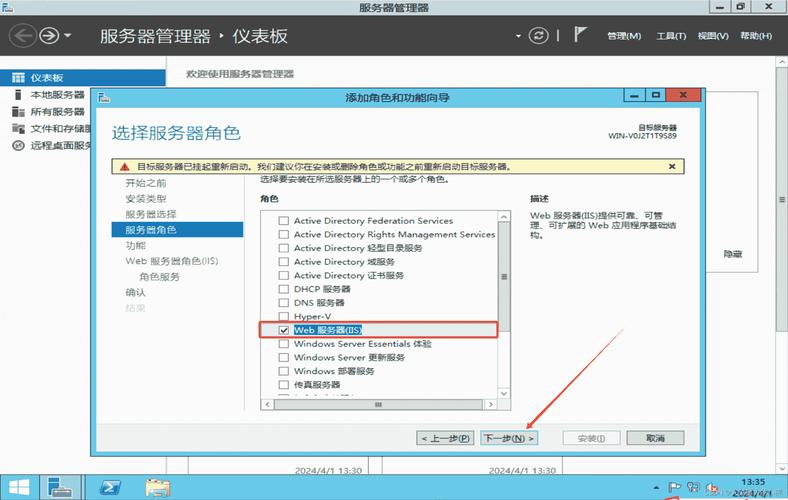
日志与监控
启用“日志记录”模块,记录访问日志(W3C格式),可通过Log Parser等工具分析访问量、错误率等指标,定期检查“请求监控”模块,定位性能瓶颈。
相关问答FAQs
Q1:如何在IIS中配置伪静态?
A1:需先安装URL Rewrite模块,在网站根目录创建web.config文件,添加规则节点,将/user/123重定向至/user.aspx?id=123,可配置如下规则:
<rewrite>
<rules>
<rule name="RewriteUser">
<match url="^user/(\d+)$" />
<action type="Rewrite" url="/user.aspx?id={R:1}" />
</rule>
</rules>
</rewrite>
Q2:IIS网站无法访问403错误如何解决?
A2:403错误通常由权限不足或目录配置导致,检查步骤:
- 确认物理路径的
IIS_IUSRS用户有读取/执行权限; - 检查“目录安全性”→“身份验证”是否启用匿名身份验证(或配置正确的认证方式);
- 若为ASP.NET网站,验证应用程序池的.NET版本是否匹配。